一般的な Windows アクティベーション エラーを 1 つのツールですばやく修正
- Windows アクティベーション エラーにより、PC の本来の能力を使用できなくなります。
- すべてのアクティベーション エラーに適用される最も一般的な解決策は、アクティベーション トラブルシューターを使用することです。
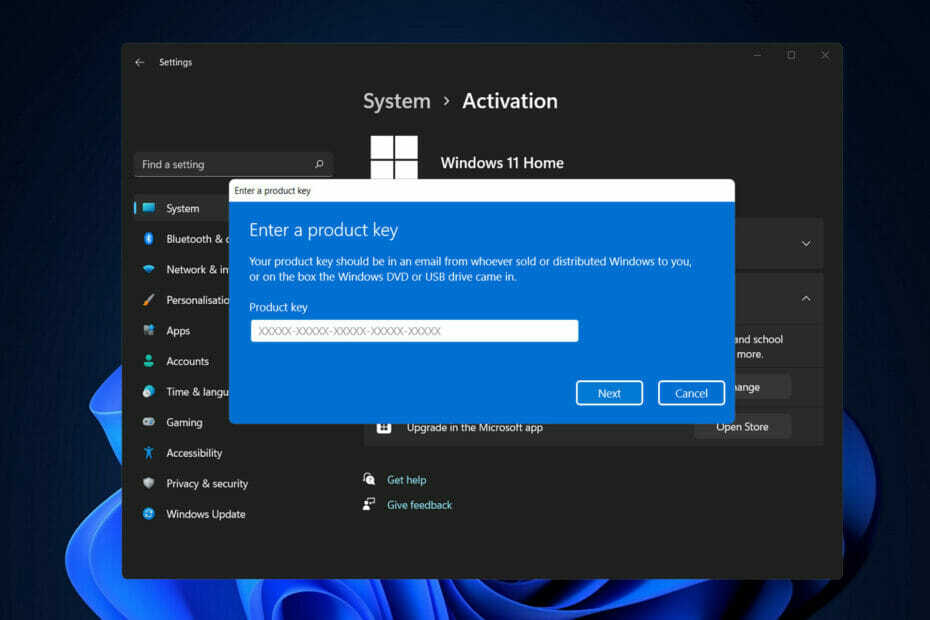
バツダウンロードファイルをクリックしてインストール
このソフトウェアは、一般的なコンピューター エラーを修復し、ファイルの損失、マルウェア、ハードウェア障害からユーザーを保護し、PC を最適化して最大のパフォーマンスを実現します。 3 つの簡単な手順で PC の問題を修正し、ウイルスを今すぐ削除します。
- Restoro PC修復ツールをダウンロード 特許取得済みの技術が付属しています (特許取得可能 ここ).
- クリック スキャン開始 PC の問題を引き起こしている可能性のある Windows の問題を見つけます。
- クリック 全て直す コンピューターのセキュリティとパフォーマンスに影響を与える問題を修正します。
- Restoro は によってダウンロードされました 0 今月の読者。
ライセンス認証しようとすると、Windows ライセンス認証エラーが発生しますか? 特に、さまざまな理由で発生するさまざまな種類の Windows アクティベーション エラー コードがあります。
このガイドでは、ほとんどの Windows ライセンス認証エラーと、それらを迅速に解決するのに役立つ効果的な解決策をリストしました。 それらをチェックしてみましょう。
最も一般的な Windows アクティベーション エラーは何ですか?
以下は、遭遇する可能性のある最も一般的な Windows ライセンス認証エラーの一部のリストです。
- エラー 0xC004F211、0xC004F213 – これらのエラーは、Windows がデバイスのハードウェアに関連付けられたライセンスを見つけられなかったことを意味します。 エラー コード 0xc004f213 または 0xC004F211 を修正するには、有効なアクティベーション コードを購入する必要があります。
- エラー 0xC004F212 – このエラーは、デバイスで入力したプロダクト キーが機能しなかったことを示しています。 修正するには、Microsoft Store に問い合わせるか、Windows ライセンス認証のトラブルシューティング ツールを使用してみてください。
- エラー 0x803f7001、0x800704cF – これらのエラーの原因は、ハードウェアの大幅な変更、または無効なプロダクト キーの入力です。 これらは 一般的な Windows 10/11 アクティベーション エラー、そしてそれらは簡単に修正できます。
- エラー 0xC004C003、0xC004C060、0xC004C4A2、0x803FA067L、0xC004C001、0xC004C004、0xC004F004、0xC004C007、 0xC004F005、0xC004C00F、0xC004C010、0xC004C00E、0xC004C4A4、0xC004C4A5、0xC004B001、0xC004F010、 0xC004F050 – これらのエラー コードはすべて、同じ問題が原因で発生します。 これらは、間違ったプロダクト キーが原因で、またはアクティベーション サーバーがビジーであったためにポップアップ表示される可能性があります。
- エラー 0xC004F034 – 間違ったプロダクト キーを入力した場合、または別のバージョンの Windows のプロダクト キーを入力した場合、このエラーが発生します。 専用ガイドに記載されている解決策を適用して解決してください Windows 11 アクティベーション エラー 0xC004F034.
- エラー 0xC004F210、0xC004E016、0xC004F00F – このエラーは、間違ったプロダクト キーを入力した場合、または PC にインストールされている Windows の現在のバージョンがデジタル ライセンスのエディションと一致しない場合に表示されます。 カバーしました Windows 10 の 0xc004e016 別のガイドで詳しく説明します。
- エラー 0xC004FC03、0x8007267C、0x80072ee7 – インターネットの問題またはファイアウォール/ウイルス対策設定がこの問題を引き起こす可能性があります。 PC をインターネットに接続してみるか、ファイアウォールまたはウイルス対策ソフトウェアを一時的に無効にして、オンライン アクティベーションを完了することができます。 専用ガイドはこちら エラー コード 0x80072ee7 を修正します。.
- エラー 0xC004E028 – このエラーは、アクティベーションのリクエストを送信済みで、プロセスが進行中の場合に表示されます。 プロセスが完了するまで待つ必要があります。プロセスが完了すると、デバイスがアクティブになります。
- エラー 0xD0000272、0xC0000272、0xc004C012、0xC004C013、0xC004C014 – アクティベーション中にアクティベーション サーバーがビジー状態の場合、このエラーが発生します。 しばらくしてからプロセスを完了してください。
- エラー 0xC004C008、0xC004C770、0x803FA071、0xC004C020 – これらのエラー コードは、入力したプロダクト キーが別の PC で既に使用されているか、マイクロソフト ソフトウェア ライセンス条項で許可されている範囲を超えて複数の PC で使用されていることを意味します。 Windows のコピーで有効な別のプロダクト キーを入力してみてください。
- エラー 0x8007232B、0xC004F074、0xC004F038、0x8007007B – これらのエラー コードは、Windows の Enterprise エディションのプロダクト キーを使用して Windows 11 Home または Windows 11 Pro をアクティブ化した場合に表示されます。 また、これらのエラーは、オンライン アクティベーション プロセスを完了するためにインターネットに接続していないときにポップアップ表示されます。
- エラー 0x80072F8F – エラー 0x80072F8F は、 時計が正しくありません. Windows がオンライン アクティベーション サービスに接続できない場合にも発生する可能性があります。 時間を調整し、接続を確認して修正してください。
- エラー 0xC004E003 – このエラーは、サードパーティ ソフトウェアがシステム ファイルを変更したときに発生します。 システムの復元を使用して、システム ファイルを以前の時点に戻すことができます。 また、修正方法に関するガイドに記載されている解決策を適用してください Windows 10/11 エラー 0xc004c003.
- エラー 0x80004005 – このエラー コードは、Windows ライセンス認証のトラブルシューティング ツールを実行することで解決できます。 その他のソリューションについては、こちらをご覧ください Windows 0x80004005 エラー 記事。
- エラー 0x87e10bc6 – これは、アクティベーション サーバーまたはライセンス サービスのエラーが原因で、PC がアクティベーション プロセスを確認するのに少し時間がかかっているエラーの 1 つです。 修正するための完全なソリューションを提供するガイドを確認できます Windows 11 でのエラー 0x87e10bc6 としても Windows 10 での 0x87e10bc6 アクティベーション エラー.
- エラー 0x80070652 – 更新コンポーネントまたは更新関連のシステム ファイルが PC にない場合、このエラー 0x80070652 が発生します。 ソリューションの完全なリストについては、方法に関するガイドを参照してください。 Windows 10/11 更新エラー 0x80070652 を修正.
- エラー 0xc004f063 – PC がライセンスの認証に失敗すると、次のように表示されます。 Windows 10 でのエラー コード 0xc004f063. PC で SFC スキャンを実行して、この問題の解決を試みることができます。
Windows アクティベーション エラーを修正するにはどうすればよいですか?
解決策を適用する前に、適用してエラーを解決できるいくつかのことを次に示します。
- PC を再起動します。 クイック再起動は、あらゆる種類の Windows の問題を解決するのに役立つ場合があります。
- 接続に干渉している可能性があるため、ウイルス対策とファイアウォールを一時的に無効にします。
これらの簡単な手順で状況が解決しない場合は、以下の解決策に従って Windows ライセンス認証エラーを解決してください。
1. Windows ライセンス認証のトラブルシューティング ツールを実行する
- を押します。 勝つ + 私 開くボタン 設定. クリック アクティベーション.

- あなたは見るでしょう トラブルシューティング Windows のコピーがアクティブ化されていない場合は、ボタンをクリックします。

- ボタンを押して、画面の指示に従ってアクティベーションの問題を解決してください。
2. コマンド プロンプトを使用して Windows をアクティブ化する
- を押します。 ウィンドウズ 開くための鍵 始める メニュー。
- タイプ コマンド・プロンプト そしてそれを 管理者.

- 以下のコマンドを実行します。
slmgr.vbs –リアーム
- プロセスが開始され、成功のプロンプトが表示されたら、 OK.
- 再起動 あなたのPC。
- 外部モニターに接続すると画面が黒くなる [修正]
- エラー コード 0x80041010: すばやく修正する方法
- 修正: 非ページ領域エラー 0x00000050 のページ フォールト
- Srtasks.exe: 概要と高い CPU 使用率を修正する方法
3. 電話で Windows 11 をライセンス認証する
- クリック 始める ボタンを押して選択 設定.
- さあ、選んで システム 右からと アクティベーション 右ペインから。
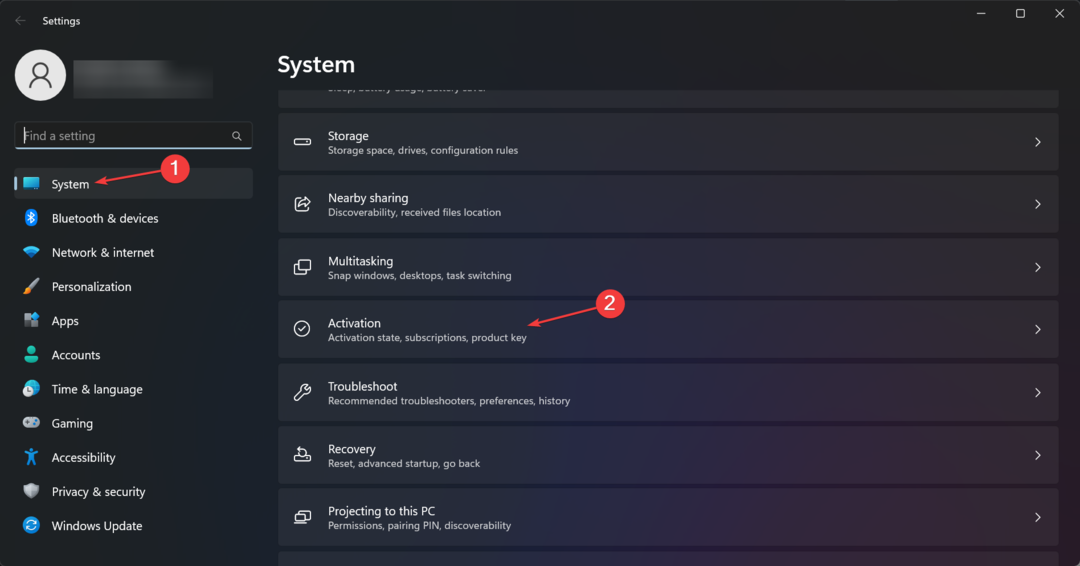
- 下 今すぐ Windows をライセンス認証する セクション、選択 電話でアクティベート.
専門家のヒント:
スポンサー
一部の PC の問題は、特にリポジトリの破損や Windows ファイルの欠落など、取り組むのが難しいものです。 エラーの修正に問題がある場合は、システムが部分的に壊れている可能性があります。
マシンをスキャンして障害を特定するツールである Restoro をインストールすることをお勧めします。
ここをクリック ダウンロードして修復を開始します。
最も一般的で検索された Windows アクティベーション エラー コードとその解決策をいくつかリストしました。
上記の解決策に従って、エラーコードを効果的かつ簡単に修正できます。
どのトラブルシューティング方法でもうまくいかない場合は、Windows OS を再インストールすることをお勧めします。 これは、何も機能しない場合にのみ実行する必要があります。
私たちはあなたができる方法を案内するガイドを持っています Windows 11 を再インストールする. この記事では、ISO ファイルとインストール メディアを使用してそれを行う方法について説明します。
複数の Windows ライセンス認証エラー コードの根本的な原因は、ネットワーク接続の失敗です。 そんな時は当店でご確認いただけます インターネット接続が失われました 詳細についてはガイドをご覧ください。
アクティベーションエラーを修正できましたか? 以下のコメントでお知らせください。
まだ問題がありますか? このツールでそれらを修正します。
スポンサー
上記のアドバイスを行っても問題が解決しない場合は、お使いの PC でさらに深刻な Windows の問題が発生している可能性があります。 お勧めします この PC 修復ツールをダウンロードする (TrustPilot.com で Great と評価されています) を使用して、簡単に対処できます。 インストール後、単に スキャン開始 ボタンを押してから 全て直す。


